
- 软件



官方版 /简体 /

简体中文 /

免费版 /简体中文 /

英文 /

简体 /

简体 /
Tmpgenc是一款功能齐全的视频文件处理工具,支持视频编辑、视频压缩、视频编辑等功能,可以帮助用户更好地进行各种视频编辑和后期制作,满足不同用户的视频处理需求。它还支持视频原始处理和输出的创意格式。有需要的快来下载吧!

1、增强的变化参数
通过参数,你可以在时间轴上自由控制图片的宽度、高度、位置、旋转和透明度等,它还允许队关键帧进行设置,TMPGEnc 6支持X轴和Y轴旋转。
2、快速预览功能
你可以通过预览区域方便的观看操作效果,一目了然。
3、时间轴映射
这个功能可以帮助你快速创建关键点,通过鼠标选择即可操作。
4、支持选择范围
允许你剪切或复制时间轴上任意范围,也可以设置输出范围,剪切出来的部分和原文件保持一致,没有任何变化。
5、操作记录功能
TMPGEnc 6将你操作的每一个步骤都有记录,用户可以通过关键点很方便的查看操作内容,并及时纠正错误,也可以将其保存为历史文件,下次使用时直接导入即可,节省更多时间。
6、详细的操作指引
软件可将目标文件通过你的电脑和麦克风输出,每个功能都有详细的解释。
7、子时间线
允许设置多个剪辑分组来保持层结构,这个子时间轴可以包含在多个编辑操作中,这个功能在编辑操作中很有作用,支持一次复制多个项目。
8、渲染功能
TMPGEnc 6内置多种渲染特效,用户可以在指定位置,指定特定的效果进行处理。
视频文件快速切割与合并
执行“文件→MPEG工具”命令,在弹出的窗口中选择“剪接”选项卡,单击“增加”按钮,将要修改的文件添加到中间的文件列表中,双击该文件(或选中后单击“编辑”按钮)即打开“编辑连接项”对话框(如图1),在其中可以设置需要截取的视频的入点和出点。确认后回到“剪接”窗口,在“输出”栏中输入文件名,单击下面的“执行”按钮,刚才选择(入点和出点之间)的部分就作为一个单独的视频文件输出。速度嘛,和复制文件差不多!
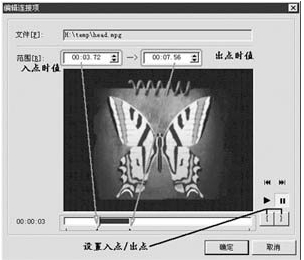
声音、图像的分解与合成
要是想单独使用一段视频文件中的视频或音频部分,用TMPGEnc Plus的MPEG工具也能快速帮你实现。切换到“分解”选项卡,在“输入”栏中指定要分解的文件,软件自动检测其中的流码并以音频流和视频流的方式显示在中间的列表框中(如图3)。直接单击下面的“执行”按钮,将把该文件分解成同名的视频和音频文件,扩展名分别为M1V和MP2;双击列表中的音频或视频流码则会弹出一个对话框,指定文件名后单独输出音频或视频文件。

将静态图片制作成视频
TMPGEnc Plus可以将一系列静态图像转换成顺序播放的视频,假设有5幅352×288的BMP图片yy001.bmp~yy005.bmp,在TMPGEnc Plus主窗口中“输入影像”栏中选定yy001.bmp,软件会自动把它和位于同一文件夹中其后的序列图片当作一个文件顺序导入,单击下面的“设定”按钮,将“帧率”设为1 Fps(如图4),只有5幅图片使用缺省的每秒29.97帧会一闪而过什么也看不清;在“输入声音”栏中指定声音文件名;输出文件定为yy.mpg。单击“开始”按钮,一段有声有色的视频就诞生了。
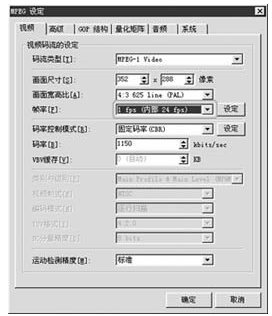
 视频播放软件墨鱼丸v2.0.0.1332官方安装版
影音工具 / 2.98M
视频播放软件墨鱼丸v2.0.0.1332官方安装版
影音工具 / 2.98M

 咩播直播软件v0.13.106官方版
影音工具 / 81.83M
咩播直播软件v0.13.106官方版
影音工具 / 81.83M

 金盾视频播放器v2022
影音工具 / 21.47M
金盾视频播放器v2022
影音工具 / 21.47M

 快播5.0v5.8.130免费版标准版
影音工具 / 29.00M
快播5.0v5.8.130免费版标准版
影音工具 / 29.00M

 mmpusyunos无线投屏手机v1.3.2官方最新版pc客户端
影音工具 / 20.00M
mmpusyunos无线投屏手机v1.3.2官方最新版pc客户端
影音工具 / 20.00M

 Melodyne(麦乐迪调音软件)v5.1.1.03中文免费版
影音工具 / 67.00M
Melodyne(麦乐迪调音软件)v5.1.1.03中文免费版
影音工具 / 67.00M

 Javplayer(视频去马赛克软件)v1.03绿色版
影音工具 / 41.00M
Javplayer(视频去马赛克软件)v1.03绿色版
影音工具 / 41.00M


 白雪电视直播
影音工具 / 0.49M
白雪电视直播
影音工具 / 0.49M

 东方影视大全v1.0.0.46
影音工具 / 48.00M
东方影视大全v1.0.0.46
影音工具 / 48.00M
